MVBOX是一款好用的电脑在线音乐播放器。使用本软件可以轻松搜索播放音乐和MV,还可以实时录制自己的歌声,非常好用;
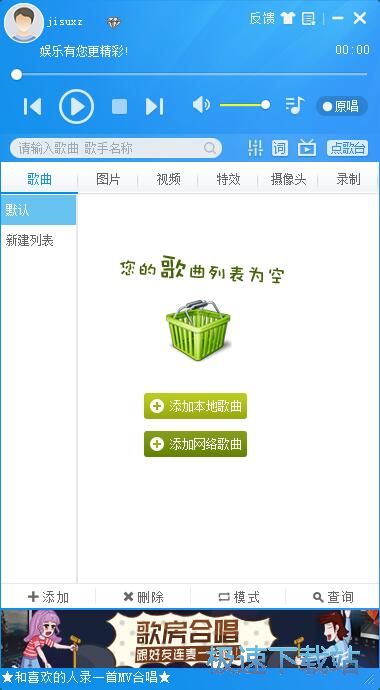
极速小编就给大家演示一下怎么使用MVBOX搜索播放网络音乐吧。打开播放器后,我们可以看到播放器显示您的歌曲列表为空,我们接下来就先试一下将网络歌曲添加到播放器的歌曲列表中。首先极速小编想试一下播放器的点歌台功能。点击播放器主界面的点歌台,就可以打开点歌台界面,浏览点歌台中的网络音乐;
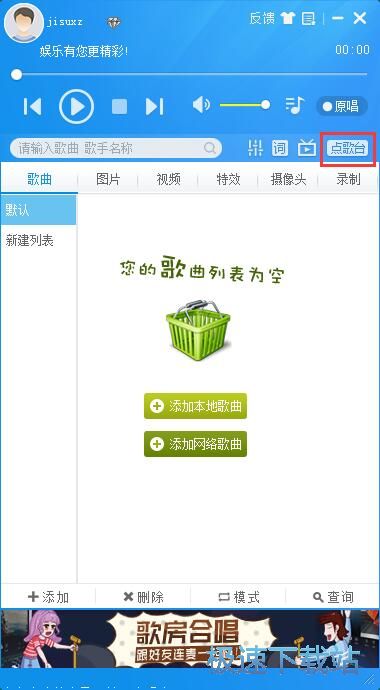
打开播放器的点歌台,我们现在就可以在点歌台界面中浏览播放器的在线网络音乐了。我们可以在这里查看浏览各种类型的在线网络音乐。点击点歌台界面中的音乐,就可以将歌曲添加到播放器中,进行播放了;
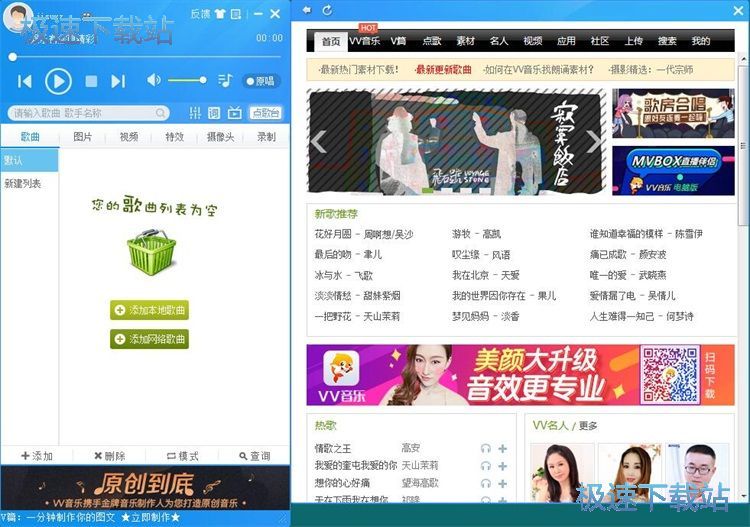
极速小编试一下播放点歌台中的新歌推荐的歌曲吧。点击新歌推荐中的歌曲,就可以将选中的歌曲添加到播放器的播放列表中;
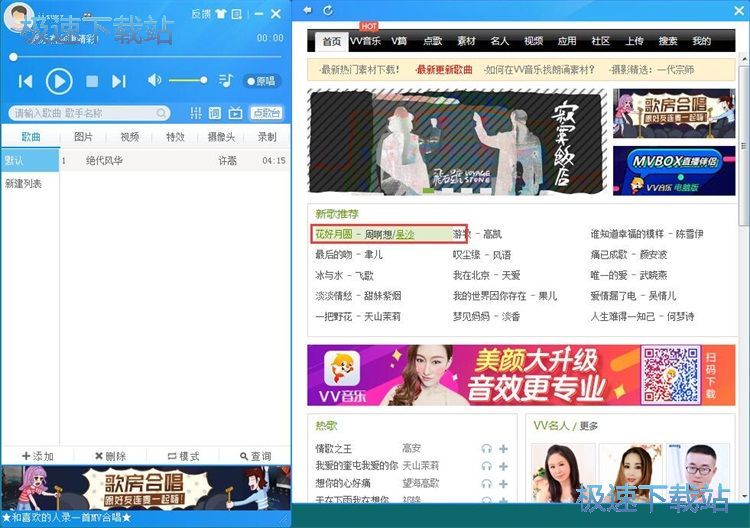
选中的网络歌曲被成功添加到播放器的播放列表中,这时候播放器会自动播放我们选中添加到播放器中的音乐;
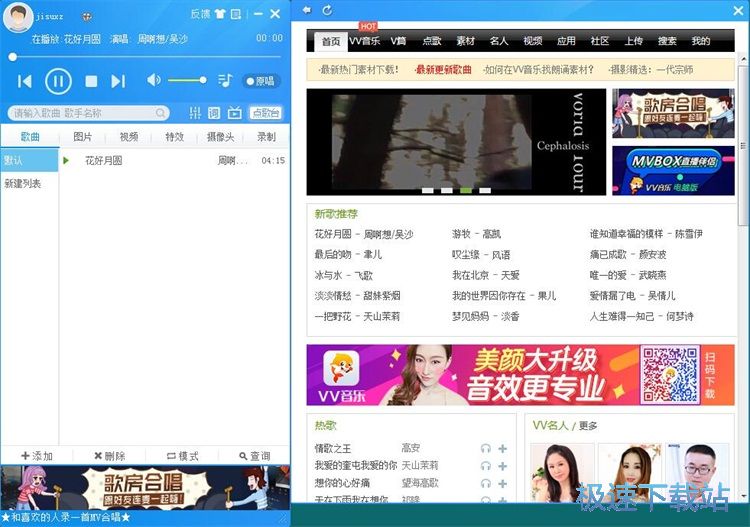
接下来我们试一下播放器的网络音乐搜索功能。点击播放器主界面的搜索框,就可以在输入框中输入我们想要搜索的内容。极速小编输入了“周杰伦”。输入完成后点击搜索按钮,就可以 开始搜索网络歌曲;
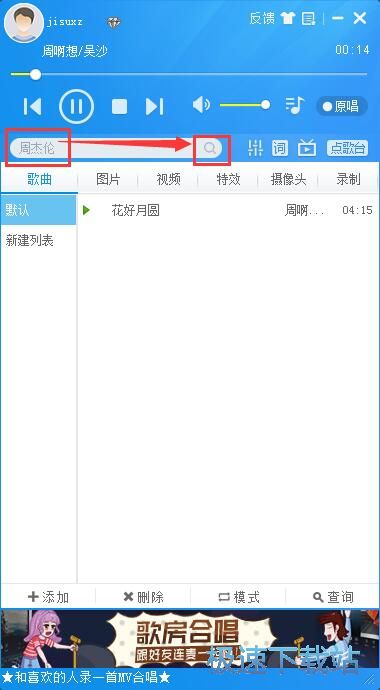
网络歌曲搜索成功,这时候播放器会打开网络歌曲搜索结果窗口,我们就可以在窗口中看到播放器成功将搜索并打开了歌手周杰伦的主页。我们可以在这里浏览查看周杰伦的歌曲和MV视频。极速小编想要看一下周杰伦的MV视频,点击MV就可以打开MV视频浏览窗口,选择MV视频进行播放;
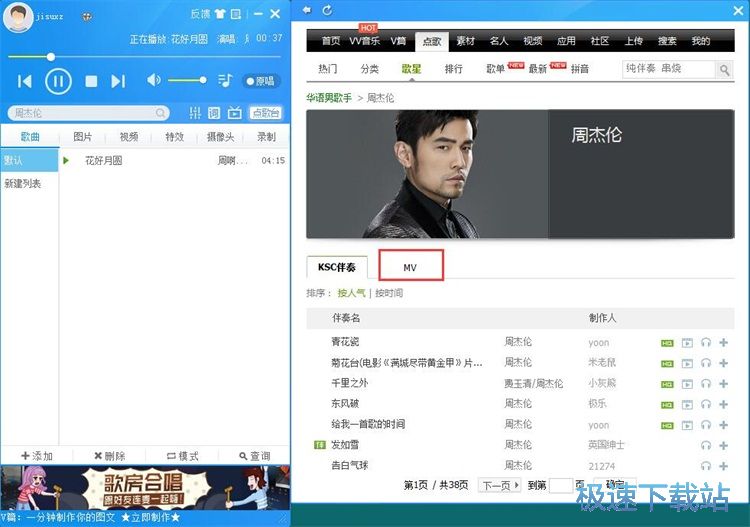
在MV视频浏览窗口中,我们可以找到想要播放的MV视频。点击视频就可以使用播放器开始播放选中的视频;
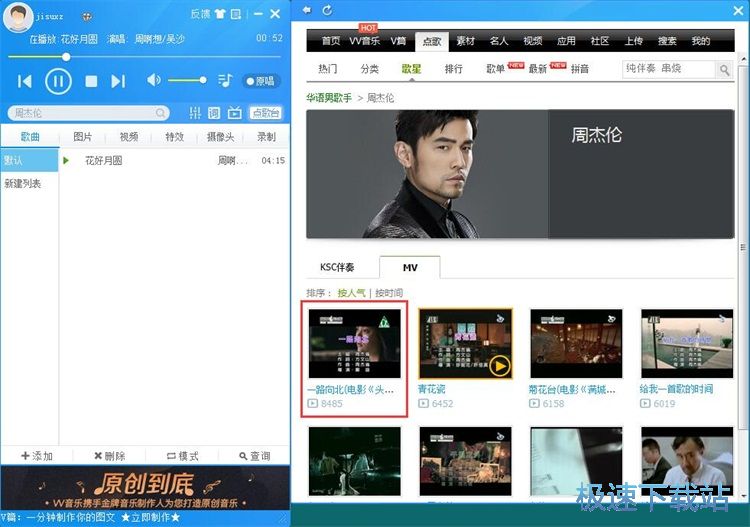
这时候播放器会自动打开MV视频播放窗口,我们就可以在窗口中看到选中的MV音乐的视频内容;
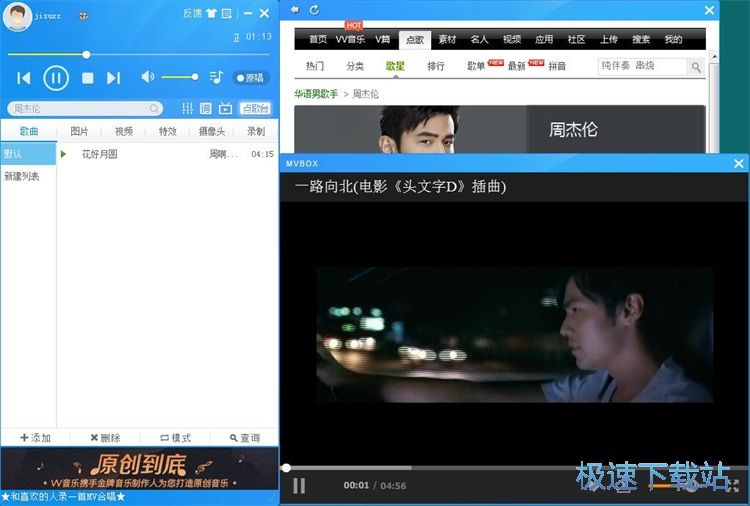
我们还可以使用播放器将MV视频下载到电脑本地文件夹中。点击MV视频播放器底部的下载按钮,就可以使用播放器将正在播放的MV视频下载到电脑本地文件夹中;
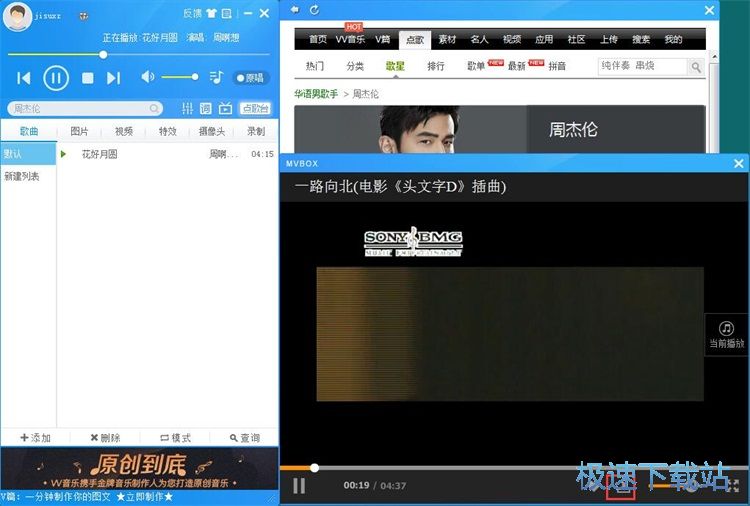
正在下载选中的MV视频。这时候我们可以在播放器中看到MV视频下载任务成功添加到播放器主界面的视频列表界面中。下载MV视频需要一定的时间,请耐心等待视频下载完成;
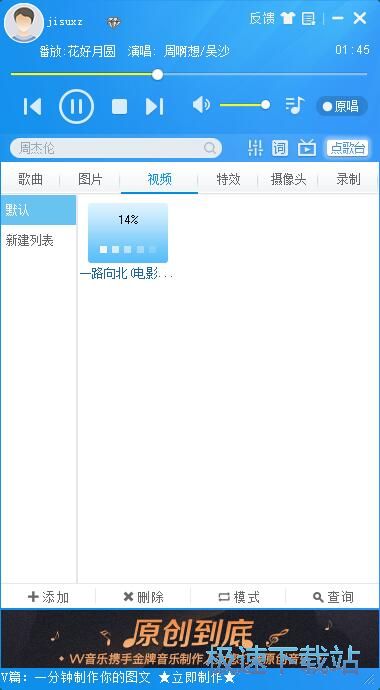
MV视频下载完成,这时候我们可以在播放器的主界面的视频列表界面中看到我们下载到电脑本地文件夹中的在线MV视频。用鼠标右键点击选中的MV视频,打开右键菜单。点击右键菜单中的打开文件目录,我们就可以打开播放器的网络MV视频保存路径,查看MV视频的下载情况;
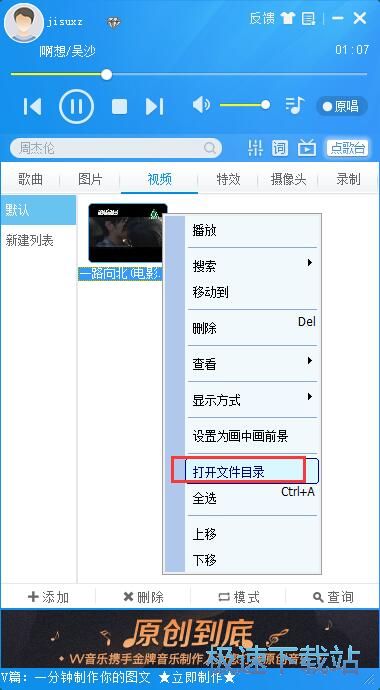
成功打开播放器的MV视频下载文件夹,我们就可以在文件夹中看到播放器下载到文件夹中的MP4格式的MV视频文件。
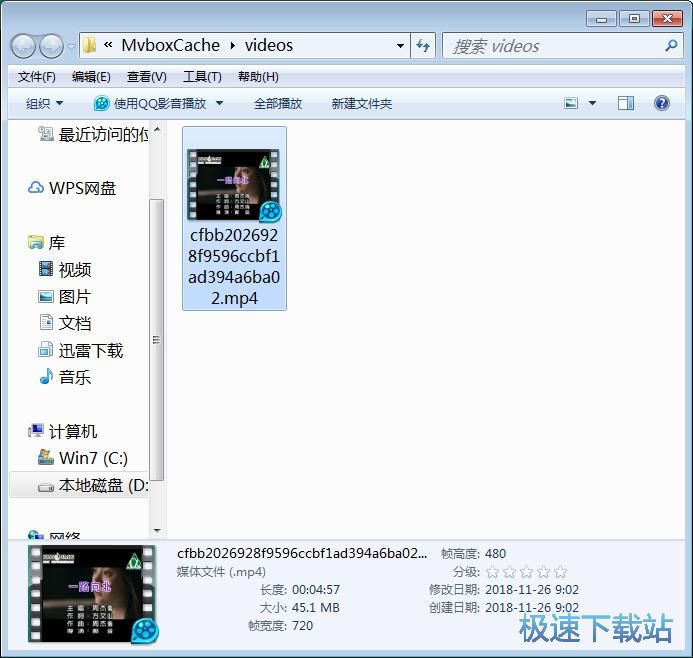
MVBOX的使用方法就讲解到这里,希望对你们有帮助,感谢你对极速下载站的支持!